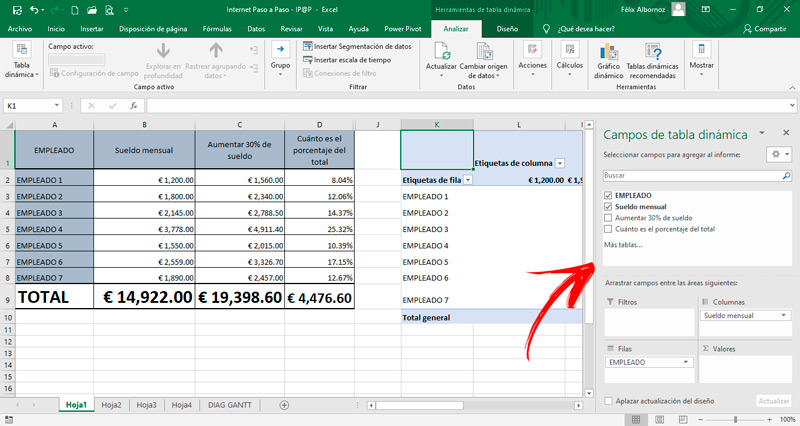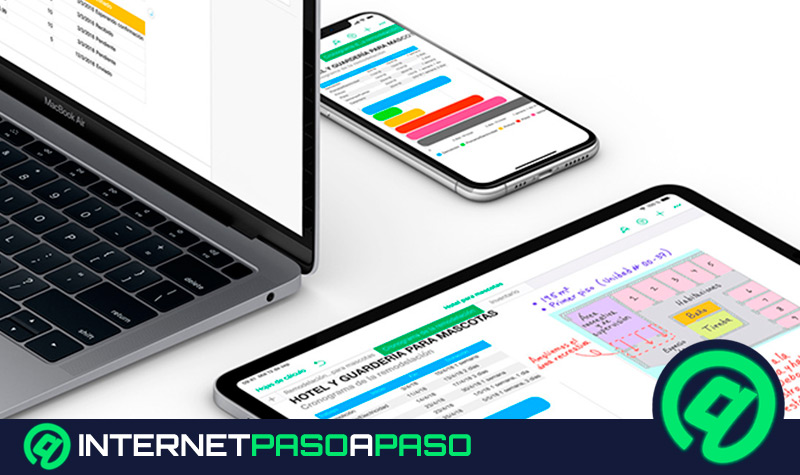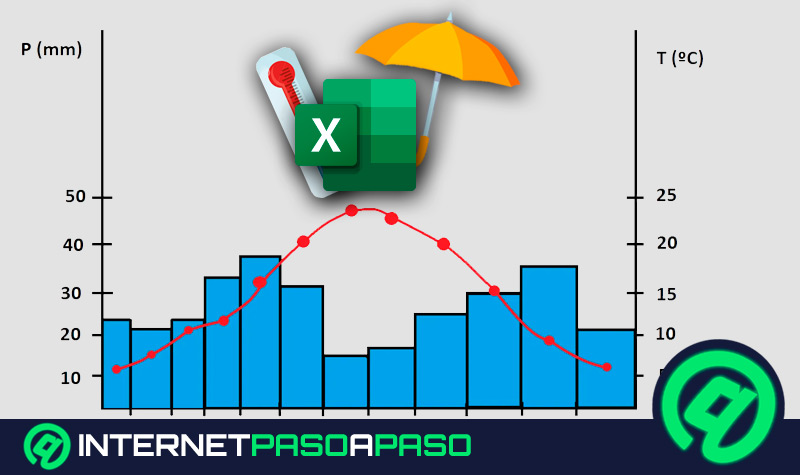Microsoft Excel permite trabajar con diferentes tablas en un solo tablero. Esto genera que el usuario pueda disponer de un dinamismo con el cual logre consultar diferentes datos pulsando en los filtros que ha creado.
Estas herramientas se conocen como tablas dinámicas y son muy usadas en las hojas de cálculo debido a su eficiencia y rapidez con las que se las crea. Pero tienen algunos secretos que deberás conocerlos.
Para que logres convertirte en un profesional en el manejo de tablas dinámicas, te mostraremos a continuación todos los tips que debes saber para crear el mejor cuadro de consulta.
¿Cuándo es más conveniente usar una tabla dinámica que una normal?
Una tabla dinámica ofrece la posibilidad de poder ir cambiando las columnas y filas para mostrar un orden determinado. De esta manera se podrá filtrar con mayor comodidad, ya que sólo se mostrarán los datos buscados.
En cambio, una tabla normal siempre mostrará un filtrado por columnas o filas, haciendo que la información no pueda exponerse de una manera más fácil de entender diferentes parámetros.
Pasos para crear una tabla dinámica en una hoja de cálculo de Excel
Los pasos que tendrás que hacer para crear una tabla dinámica son:
- Dirígete a la celda en la cual quieres que se encuentre la tabla dinámica.
- Pulsa en la pestaña “Insertar”.
- A continuación, elige en el grupo “Tablas” la herramienta “Tabla dinámica”.
- Elige los datos que deseas analizar activando la opción “Seleccionar una tabla o rango” y colocando la selección en el campo “Tabla o rango:”.
- Busca el lugar donde quieres que aparezca el informe de la tabla. Puede ser en una hoja de cálculo nueva o existente.
- Cuando hayas terminado, deberás pulsar en “Aceptar”.
- Luego verás que la tabla se ha insertado en el lugar que has establecido. Lo que debes hacer ahora es incluir las filas y columnas para que el cuadro quede de acuerdo con tus necesidades.